Содержание
Opencart 2 — удаление всех товаров
- Контакты
войти в систему
Добро пожаловат!Войдите в свой аккаунт
Ваше имя пользователя
Ваш пароль
Вы забыли свой пароль?
завести аккаунт
Зарегистрироваться
Добро пожаловат!Зарегистрируйтесь для создания учетной записи
Ваш адрес электронной почты
Ваше имя пользователя
Пароль будет выслан Вам по электронной почте.
восстановление пароля
Восстановите свой пароль
Ваш адрес электронной почты
Изменена:
начал изучать движок Opencart (российская версия OcStore) и после эксперементов товара была на 200 страниц, а удаление массовое тут не предусмотрено, и есть лишь только один способ полного удаления товаров — это через запрос sql в phpmyadmin
TRUNCATE TABLE oc_product; TRUNCATE TABLE oc_product_attribute; TRUNCATE TABLE oc_product_description; TRUNCATE TABLE oc_product_discount; TRUNCATE TABLE oc_product_image; TRUNCATE TABLE oc_product_option; TRUNCATE TABLE oc_product_option_value; TRUNCATE TABLE oc_product_related; TRUNCATE TABLE oc_product_related; TRUNCATE TABLE oc_product_reward; TRUNCATE TABLE oc_product_special; TRUNCATE TABLE oc_product_tag; TRUNCATE TABLE oc_product_to_category; TRUNCATE TABLE oc_product_to_download; TRUNCATE TABLE oc_product_to_layout; TRUNCATE TABLE oc_product_to_store; TRUNCATE TABLE oc_review; DELETE FROM oc_url_alias WHERE query LIKE 'product_id=%';
Если выскочит след ошибка:
[dropshadowbox align=»none» effect=»lifted-both» width=»auto» height=»» background_color=»#ffffff» border_width=»1″ border_color=»#fc9393″ ]Ошибка SQL запрос: TRUNCATE TABLE oc_product_tag Ответ MySQL: Документация #1146 — Таблица ‘cs38263_shop. oc_product_tag’ не существует [/dropshadowbox]
oc_product_tag’ не существует [/dropshadowbox]
это говорит о том, что к вашим товарам не привязано ни одной метки и удаление всех товаров не будет выполнено.
Тогда выполняем след код:
TRUNCATE TABLE oc_product; TRUNCATE TABLE oc_product_attribute; TRUNCATE TABLE oc_product_description; TRUNCATE TABLE oc_product_discount; TRUNCATE TABLE oc_product_image; TRUNCATE TABLE oc_product_option; TRUNCATE TABLE oc_product_option_value; TRUNCATE TABLE oc_product_related; TRUNCATE TABLE oc_product_related; TRUNCATE TABLE oc_product_reward; TRUNCATE TABLE oc_product_special; TRUNCATE TABLE oc_product_to_category; TRUNCATE TABLE oc_product_to_download; TRUNCATE TABLE oc_product_to_layout; TRUNCATE TABLE oc_product_to_store; TRUNCATE TABLE oc_review; DELETE FROM oc_url_alias WHERE query LIKE 'product_id=%';
Последние
Subscribe
I’ve read and accept the Privacy Policy.
Похожие статьи:
Related
Shop-Script (Webasyst) | REES46
Введение
Этот документ описывает процесс установки модуля REES46 на ваш магазин на платформе Webasyst Shop-Script версии 5 и выше.
Краткий план установки
- Зарегистрировать магазин в системе REES46.
- Установить плагин (opens new window).
- Ввести в настройки модуля данные вашего магазина.
- Включить плагин.
- Установить блоки рекомендаций.
- Проверить работоспособность.
Пошаговая инструкция по установке
Регистрация магазина
- Перейдите на сайт rees46.ru (opens new window).
- Зарегистрируйтесь и создайте новый магазин.
- Запишите код магазина и секретный ключ (длинная бессмысленная последовательность букв и цифр, которую вы получите после создания магазина на сайте REES46).
Установка модуля на сайт
- Перейдите в раздел «Инсталлер» в верхнем меню интернет-магазина.
- В левом меню перейдите в раздел «Плагины» и в выпадающем меню выберите «Shop» — плагины для магазина.

- Найдите и установите плагин «REES46: рекомендательная система».
- Если у вас не установлен плагин «Яндекс.Маркет», то его также необходимо установить. Данный плагин потребуется для создания файла списка товаров, с которым будет работать REES46.
Первичная настройка
Создание YML-файла
- Перейдите в раздел «Магазин» в верхнем меню интернет-магазина.
- Откройте список установленных плагинов. Для этого необходимо кликнуть по ссылке «Плагины» в правой части открывшегося окна.
- Выберите плагин «Яндекс.Маркет» и, если ранее настройка данного плагина не производилась, выберите основную валюту вашего интернет-магазина и при необходимости конвертацию.
- Перейдите в раздел «Импорт/экспорт». Для этого необходимо кликнуть по соответствующей ссылке в правой части текущего окна.
- В левом меню открывшейся страницы выберите плагин «Яндекс.Маркет».
- Если у вас уже есть профиль экcпорта, то создайте новый профиль с названием «REES46».

- В поле «Обновление файла» выберите «Автоматически при каждом запросе».
- В разделе «1. Выберите товары» выберите «Все товары».
- В разделе «2. Общие параметры экспорта» введите название интернет-магазина и компании, если значения не подставились автоматически. Опции «Выгружать товары с нулевым остатком», «Экспортировать каждый артикул товара как отдельную позицию» и «Выгружать скрытые категории» необходимо выключить.
- В разделе «3. Экспорт характеристик товаров» обязательными полями являются «Название» и «Наличие», поле «Описание» является рекомендуемым.
- После задания всех настроек нажмите кнопку «Экспортировать» внизу страницы и дождитесь завершения экспорта.
- По завершении экспорта перейдите по ссылке «Получить ссылку на файл», где на открывшейся странице отобразится ссылка на сформированный YML-файл.
- Скопируйте предложенную ссылку и укажите её в настройках интернет-магазина в личном кабинете на сайте REES46. Не забудьте сохранить настройки.

Настройка плагина REES46
- Перейдите в раздел «Магазин» в верхнем меню интернет-магазина.
- Откройте список установленных плагинов. Для этого необходимо кликнуть по ссылке «Плагины» в правой части открывшегося окна.
- Выберите плагин «REES46: рекомендательная система».
- В поля «Код магазина» и «Секретный ключ» вставьте соответствующие значения, полученные в разделе 3.1 данной инструкции.
- Выберите способ расстановки блоков рекомендаций. Подробнее о каждом способе смотрите соответствующий раздел данной инструкции.
- Если ваш тариф REES46 предусматривает отраслевые модификации алгоритмов рекомендаций, выберите соответствующую модификацию.
- Включите плагин выбрав статус «Включен».
- Сохраните изменения.
Установка блоков рекомендаций
Подробная инструкция по созданию и управлению блоками товарных рекомендаций находится в Товарные рекомендации.
Вы можете использовать предустановленные блоки рекомендаций или создать собственные.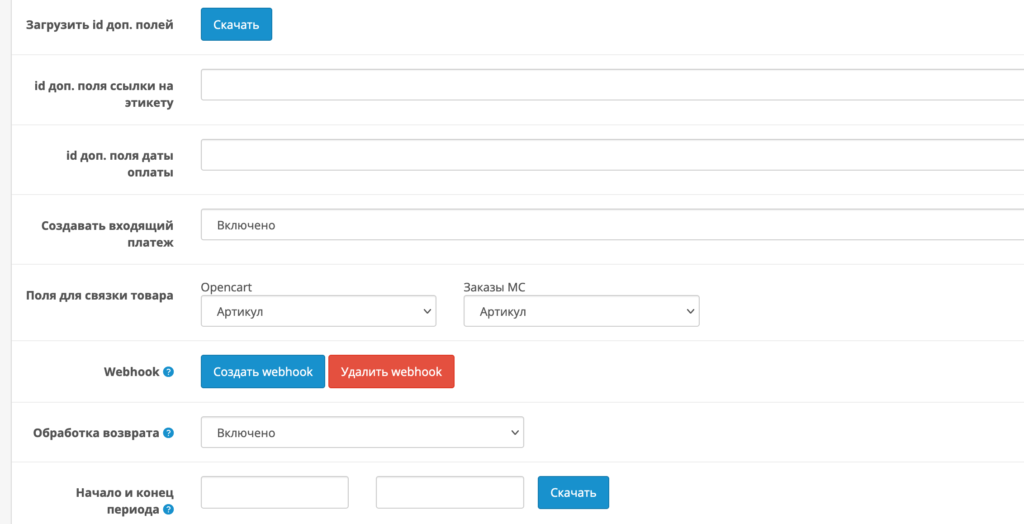 Настройка блоков осуществляется в личном кабинете REES46.
Настройка блоков осуществляется в личном кабинете REES46.
Некоторые блоки рекомендаций требуют дополнительных параметров. Ниже приведены примеры таких блоков.
Установка блока на странице товара
Блок на странице товара (шаблон «product.html«) требует в качестве дополнительного параметра ID товара. Чтобы передать этот параметр необходимо в код блока добавить соответствующий атрибут «data-recommender-item«, в значении которого использовать переменную шаблонизатора, содержащую ID товара.
Установка блока на страницу категории
Блок на странице категории (шаблон «category.html«) требует в качестве дополнительного параметра ID категории. Чтобы передать этот параметр необходимо в код блока добавить соответствующий атрибут «data-recommender-category«, в значении которого использовать переменную шаблонизатора, содержащую ID категории.
Установка блока на страницу поиска
Блок на странице поиска (шаблон «search.«) требует в качестве дополнительного параметра фразу поискового запроса. Чтобы передать этот параметр необходимо в код блока добавить соответствующий атрибут «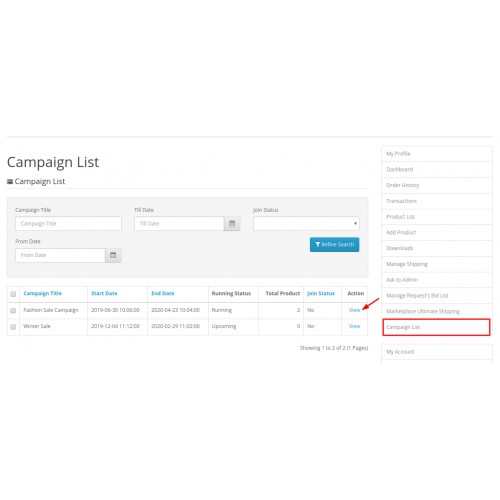 html
htmldata-recommender-search_query«, в значении которого использовать переменную шаблонизатора, содержащую необходимую фразу.
Удаление плагина
Выключение плагина
Если вы решили временно не использовать REES46, то для этого достаточно выключить плагин в настройках. Чтобы выключить плагин необходимо сделать следующее:
- Перейдите в раздел «Магазин» в верхнем меню интернет-магазина.
- Откройте список установленных плагинов. Для этого необходимо кликнуть по ссылке «Плагины» в правой части открывшегося окна.
- Выберите плагин «REES46: рекомендательная система».
- Выключите плагин выбрав статус «Выключен».
- Сохраните изменения.
Удаление плагина
Для удаления плагина необходимо произвести действия в обратном порядке:
- Если вы использовали самостоятельную установку блоков, то необходимо удалить все строки, добавленные в данной инструкции.

- Удалите плагин.
- Если в процессе удаления возникли проблемы: свяжитесь с нами по адресу [email protected].
Если рекомендации еще не появились
Рекомендации могут появиться не сразу – все зависит от посещаемости вашего сайта. Если на вашем сайте оформляются заказы, значит статистика собирается, и скоро рекомендации начнут появляться. Но обязательно проверьте правильность установки.
Если что-то не получается
Свяжитесь с нами по адресу [email protected].
Настройка Magento: удаление заказов в корзине покупок Magento
Перейти к содержимому
Настройка Magento: удаление заказов в корзине покупок Magento
На рынке электронной коммерции Magento Cart представляет собой богатую платформу для онлайн-бизнеса. В корзине покупок Magento вы можете настроить функцию magento для просмотра всех категорий товаров, загрузив значение в формате, разделенном запятыми. Если у вас есть интернет-магазин и категории товаров также. Настройка Magento предлагает вам полную адаптируемость, а также возможность контролировать ваш сайт.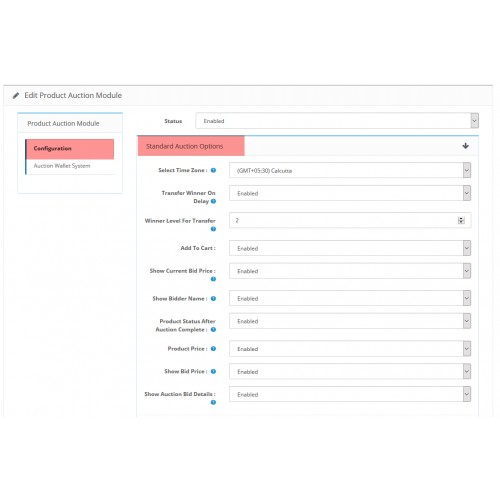 Тогда вам нужна функция просмотра всех товаров на вашем бизнес-сайте. Вам необходимо обратиться к разработчикам Magento, чтобы настроить просмотр всех функций продукта. Файлы со значениями, разделенными запятыми, должны иметь определенные характеристики, чтобы их можно было импортировать. Если вы используете Mac, сохраните в формате CSV (Windows). С помощью инструмента импорта Magento вы можете загрузить файл, содержащий записи для любого количества клиентов или продуктов. Если у вас небольшой диапазон категорий, вам, безусловно, будет полезно установить эту функцию отображения всех продуктов на ваших веб-сайтах, основанную на корзине magento. Загружаемый файл должен иметь формат значений, разделенных запятыми. Те онлайн-продавцы, у которых есть несколько магазинов, будут использовать категории продуктов. С помощью этой функции вы можете настроить его для одновременного отображения всех соответствующих продуктов. Многие электронные таблицы, а также информационные приложения могут создавать файлы CSV.
Тогда вам нужна функция просмотра всех товаров на вашем бизнес-сайте. Вам необходимо обратиться к разработчикам Magento, чтобы настроить просмотр всех функций продукта. Файлы со значениями, разделенными запятыми, должны иметь определенные характеристики, чтобы их можно было импортировать. Если вы используете Mac, сохраните в формате CSV (Windows). С помощью инструмента импорта Magento вы можете загрузить файл, содержащий записи для любого количества клиентов или продуктов. Если у вас небольшой диапазон категорий, вам, безусловно, будет полезно установить эту функцию отображения всех продуктов на ваших веб-сайтах, основанную на корзине magento. Загружаемый файл должен иметь формат значений, разделенных запятыми. Те онлайн-продавцы, у которых есть несколько магазинов, будут использовать категории продуктов. С помощью этой функции вы можете настроить его для одновременного отображения всех соответствующих продуктов. Многие электронные таблицы, а также информационные приложения могут создавать файлы CSV. Если у вас много продуктов в списке категорий, вы можете организовать все это в формате значения, разделенного запятыми.
Если у вас много продуктов в списке категорий, вы можете организовать все это в формате значения, разделенного запятыми.
Удаление заказов в Magento:
К счастью, существует довольно много расширений, которые пытаются исправить этот недостаток. При установке Magento по умолчанию невозможно удалить заказы после их размещения.
1. Установить расширение для удаления
2. Заново установить Magento с образцом данных
3. Разместить 3 тестовых заказа
4. Сделать резервную копию базы данных
5. Счет и отправить заказ 1
6. Сравнить две резервные копии БД
7. Счет, отправить и возврат заказа 2
8. Сделайте еще одну резервную копию базы данных
9. Создать несколько счетов-фактур и частичный заказ на отгрузку 3
10. Удалить все 3 тестовых заказа в случае удаления всех ордеров снова начать с 1.
В этом случае первым шагом, естественно, будет экспорт имени файла. Выберите Продукты для экспорта, выберите Символ кавычек и Разделители областей.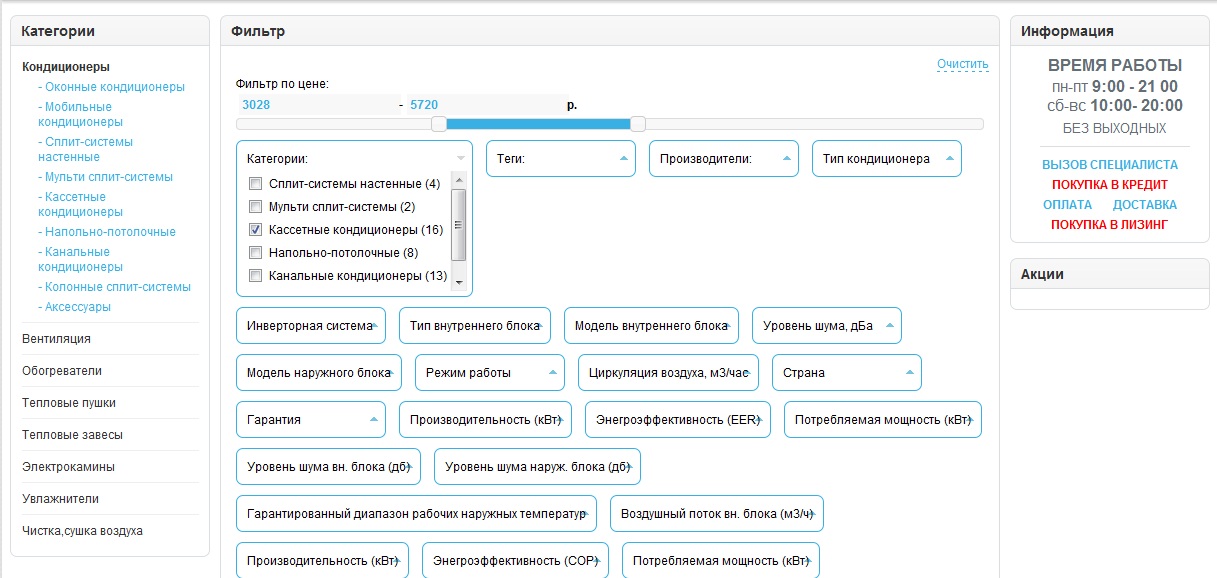 Если вы хотите внести изменения в отношении продуктов или информации о клиентах, то для лучших результатов используйте электронную таблицу. После завершения экспорта вы можете подтвердить его и отметить, все ли данные в нем или нет. Это занятие простое. Вы можете использовать для этого инструменты импорта/экспорта magento. Станьте имплантированными с экспортными товарами magento. Мастер экспорта или установка импорта и выберите вариант экспорта. И конечным результатом будет то, что ваши данные будут храниться так, как вы сможете их подсчитать. С помощью корзины magento вы сможете создавать и управлять своими интернет-магазинами. Вам будет легко создавать, а также преуспевать в своем онлайн-бизнесе с настройкой метода magento для просмотра всех продуктов.
Если вы хотите внести изменения в отношении продуктов или информации о клиентах, то для лучших результатов используйте электронную таблицу. После завершения экспорта вы можете подтвердить его и отметить, все ли данные в нем или нет. Это занятие простое. Вы можете использовать для этого инструменты импорта/экспорта magento. Станьте имплантированными с экспортными товарами magento. Мастер экспорта или установка импорта и выберите вариант экспорта. И конечным результатом будет то, что ваши данные будут храниться так, как вы сможете их подсчитать. С помощью корзины magento вы сможете создавать и управлять своими интернет-магазинами. Вам будет легко создавать, а также преуспевать в своем онлайн-бизнесе с настройкой метода magento для просмотра всех продуктов.
Asperience_Delete All Orders-0.1.2
Тестовый заказ 3 не может быть удален, так как некоторые предметы все еще не экипированы. Для завершения теста остальные элементы также были отправлены. Отображается сообщение об ошибке.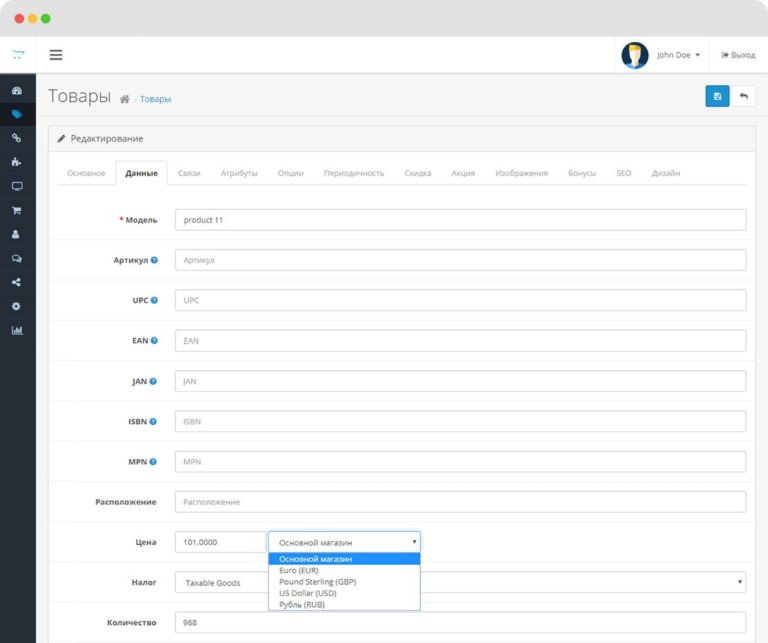
Остаются исходные данные котировок (sales_flat_quote/sales_flat_quote_address/sales_flat_quote_item/sales_flat_quote_item_option/sales_flat_quote_payment/sales_flat_quote_shipping_rate)
Различия на складе (cataloginventory_stock_item/cataloginventory_stock_status)0005 Найденный соседний заказ получит номер заказа
AUTO_Increments не были сброшены.
Разница в собранном налоге (налог_заказа_с продаж)
EM_Delete Order-1.0.5
- Все заказы были удалены и больше не отображаются на странице сетки заказов.
- Различия на складе (cataloginventory_stock_item/cataloginventory_stock_status) – уменьшение запаса не было восстановлено
- Разница в собранном налоге (sales_order_tax)
- AUTO_Increments не были сброшены (см. сноску)
- Расположенный рядом заказ получит номер заказа
Wyomind_OrdersEraser-2.0.2
- Все заказы удалены и больше не отображаются на странице сетки заказов.

- Различия на складе (cataloginventory_stock_item/cataloginventory_stock_status) – уменьшение запаса не было восстановлено
- Исходные данные предложения остаются (sales_flat_quote/sales_flat_quote_address/sales_flat_quote_item/sales_flat_quote_item_option/sales_flat_quote_payment/sales_flat_quote_shipping_rate)
- Разница в собранном налоге (sales_order_tax)
- AUTO_Increments не были сброшены
- Смежный размещенный заказ получит номер заказа
Альтернативы
Резервное копирование/восстановление БД
Сделайте резервную копию перед размещением тестовых заказов, а затем повторно создайте ее после
— без эксклюзивной отмены
— требует, чтобы не менялось окружение, продукты и т. д., которые вы хотите использовать расширенно срок между заменителем и регенератом
+ может сбросить список заказов и увеличить его
+ исправляет данные инвентаризации
Немедленно воздействовать на БД
Например, сообщения см.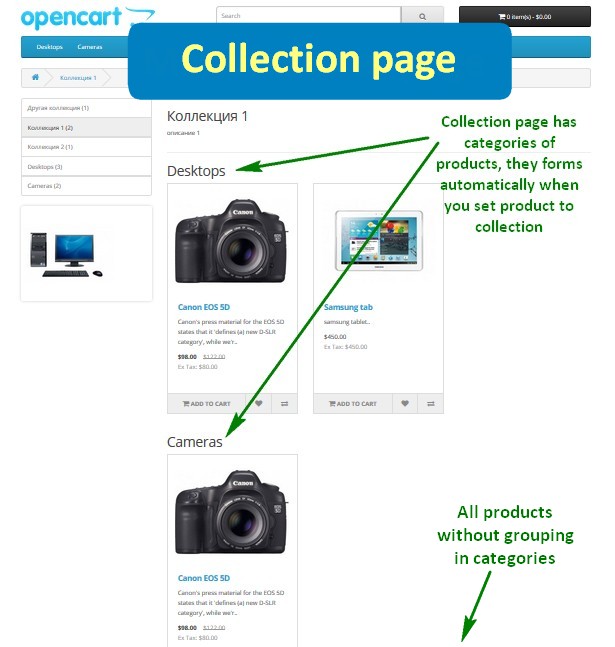 здесь, здесь и здесь
здесь, здесь и здесь
— не различающая отмена
— обязательный mysql, возможно, отличается для всех версий Magento
— не работает со списком акций
– большинство размещенных скриптов получают меньший отклик, чем расширения
+ могут исправлять список заказов и увеличивать их
Размещать тестовые заказы только на тестовом сайте
-nil для удаления
-не компьютерный код выдача отмены заказов
AUTO_INCREMENT
Magento использует автоматически увеличивающееся значение, присвоенное базой данных в качестве идентификатора практически для всего. К сожалению, когда путем удаления каких-либо записей вы не можете легко заполнить эти пробелы, не внося серьезных изменений в сам Magento. Например, если у вас есть 1,2,3,4 записи и удалено 2,3, то в вашей базе данных всегда будет отображаться этот пробел, а соседняя запись будет иметь идентификатор 5. В большинстве случаев это не имеет значения, но стоит иметь в виду, если вы требуют последовательных идентификаторов. Единственный способ решить эту проблему — удалить все заказы, а не только выборочные заказы, а затем установить значение auto_increment Mysql обратно в его начальное значение.
Единственный способ решить эту проблему — удалить все заказы, а не только выборочные заказы, а затем установить значение auto_increment Mysql обратно в его начальное значение.
Сброс номеров заказов
Наиболее распространенным сценарием использования расширений «Удалить заказ» является удаление тестовых заказов, размещенных до того, как магазин предстанет перед людьми. В идеале вы бы начали новый с номерами заказов, начинающимися с 1. В этом обзоре нет никаких расширений для возможности сделать это.
В качестве предостережения некоторые сторонние платежные шлюзы заставляют вас использовать определенные упоминания. Опять же, когда вы исправляете листинг, вы должны представить одинаковую цифру дважды. Отличным примером является PayPal Standard, если вы используете настройку
Профиль > Настройки получения платежей > Вы можете предотвратить случайные платежи, заблокировав повторяющиеся идентификаторы счетов > Да, заблокировать несколько платежей по идентификатору счета
Живая учетная запись PayPal, ваши первые клиенты после сброса не смогут оформить заказ и оплатить.
Поиск:
Последние сообщения
- 11 причин, почему дизайнеру нужен сайт в 2023 году
- 10 советов по кибербезопасности для обеспечения безопасности вашего интернет-магазина
- Почему вы должны начать автоматизировать выставление счетов?
- Shopify Дебют против Рассвета
- Shopify Размеры изображений – Полное руководство
Архивы
Архивы
Выбрать месяц ноябрь 2022 октябрь 2022 сентябрь 2022 август 2022 июль 2022 июнь 2022 май 2022 апрель 2022 март 2022 февраль 2022 январь 2022 декабрь 2021 ноябрь 2021 октябрь 2021 сентябрь 2021 август 2021 июль 2021 июнь 2021 май 2021 2 февраль 2021 март 2021 Октябрь 2020 Сентябрь 2020 Август 2020 Июль 2020 Июнь 2020 Май 2020 Апрель 2020 Март 2020 Февраль 2020 Январь 2020 Декабрь 2019Ноябрь 2019 г. Сентябрь 2019 г. Август 2019 г., июль 2019 г., июнь 2019 г., апрель 2019 г. Март 2019 г., декабрь 2018 года, май 2018 г. Март 2018 г., июль 2016 г., июнь 2016 г.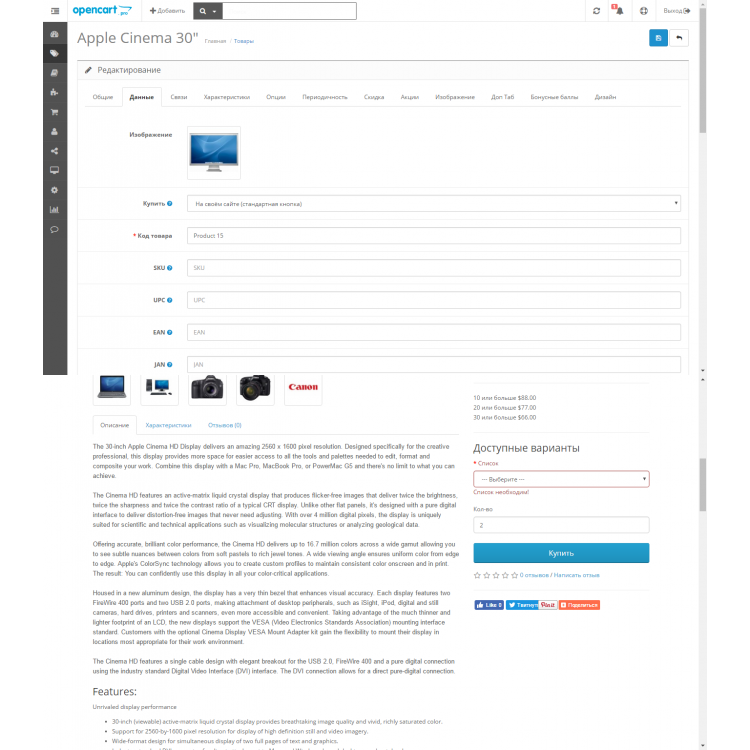 , май 2016 г., январь 2016 г., декабрь 2015 г., ноябрь 2015 г., октябрь 2015 г. Март 2015 февраль 2015 г. Сентябрь 2014 г. Август 2014 г., июль 2014 г., июнь 2014 г. Апрель 2014 г. Март 2014 Февраль 2014 Январь 2014 Декабрь 2013 Ноябрь 2013 Октябрь 2013 Ноябрь 2012 Октябрь 2012 Сентябрь 2012 Август 2012 Июль 2012 Июнь 2012 Май 2012 Апрель 2012 Март 2012 Февраль 2012 Апрель 2011 Январь 2011 Сентябрь 2010 Август 2010 Июль 2010 Октябрь 2009Январь 2008
, май 2016 г., январь 2016 г., декабрь 2015 г., ноябрь 2015 г., октябрь 2015 г. Март 2015 февраль 2015 г. Сентябрь 2014 г. Август 2014 г., июль 2014 г., июнь 2014 г. Апрель 2014 г. Март 2014 Февраль 2014 Январь 2014 Декабрь 2013 Ноябрь 2013 Октябрь 2013 Ноябрь 2012 Октябрь 2012 Сентябрь 2012 Август 2012 Июль 2012 Июнь 2012 Май 2012 Апрель 2012 Март 2012 Февраль 2012 Апрель 2011 Январь 2011 Сентябрь 2010 Август 2010 Июль 2010 Октябрь 2009Январь 2008
Категории
КатегорииВыберите категориюДополнительноеадминистрированиеБлогиAndroidОформить заказCreativeЭлектронная коммерцияПоследние статьиMagentoMagento-CommerceМобильное приложениеMVCOpenCartosCommerceБесплатные статьи Oscp-блогОплатаPaypalPrestaShopПродуктыРешение по безопасностиДоставкаДоставка 2Доставка MagentoShopifyShopify Блог
Ссылка для загрузки страницы
Перейти к началу
Как эффективно очистить кеш WordPress?
Последнее обновление — 8 июля 2021 г.
Если вы читаете эту статью с любопытством, возможно, вы уже встречали термин «Кэш» или «Кэширование». Возможно, вы слышали об использовании Cache для ускорения работы сайта. И случаи, когда вам нужно очистить кеш, когда ваш сайт не отвечает должным образом.
Возможно, вы слышали об использовании Cache для ускорения работы сайта. И случаи, когда вам нужно очистить кеш, когда ваш сайт не отвечает должным образом.
В этой статье я рассмотрю следующие вопросы. Что такое кэш? Какие бывают виды кэша? Преимущества и недостатки, и как очистить кэш на сайте WordPress?
Что такое кэш?
Простым определением является то, что кэш – это статическая версия ваших веб-страниц, которая хранится на стороне клиента или сервера. Эта статическая версия помогает быстрее отображать веб-контент и мгновенно представлять его вашим посетителям.
Как работает кэш в WordPress?
Когда пользователь запрашивает веб-страницу WordPress (проще говоря, получает доступ к веб-сайту WordPress), PHP компилирует код в фоновом режиме и сохраняет/извлекает данные из базы данных с помощью запросов MySQL. Затем данные извлекаются с сервера в виде HTML и представляются пользователю.
Этот цикл можно сократить, если ранее сгенерированные данные представляют собой общий контент, который будет запрашиваться пользователем или несколькими пользователями очень часто. Кэш помогает хранить эти данные в браузере клиента или на стороне сервера, в зависимости от того, где выполняется кеширование.
Кэш помогает хранить эти данные в браузере клиента или на стороне сервера, в зависимости от того, где выполняется кеширование.
Следовательно, кэширование можно также определить как повторное использование ранее сгенерированного контента для ускорения будущих запросов веб-страниц .
Какие существуют типы кэша?
По сути, существует три типа кеша в отношении WordPress:
- Клиентский кэш
- Серверный кэш
- Кэш плагинов WordPress
1. Кэш на стороне клиента
Также известный как кеш браузера, это фрагменты данных, хранящиеся в веб-браузере пользователя. Когда пользователь запрашивает веб-страницу, информация извлекается с сервера и предоставляется пользователю.
Копия этих данных хранится в веб-браузере пользователя в виде кеша. Когда пользователь запрашивает ту же информацию в будущем, информация, хранящаяся в кэше, предоставляется пользователю.
При таком типе кэширования количество запросов на страницу уменьшается, что значительно экономит время при многократном доступе к странице.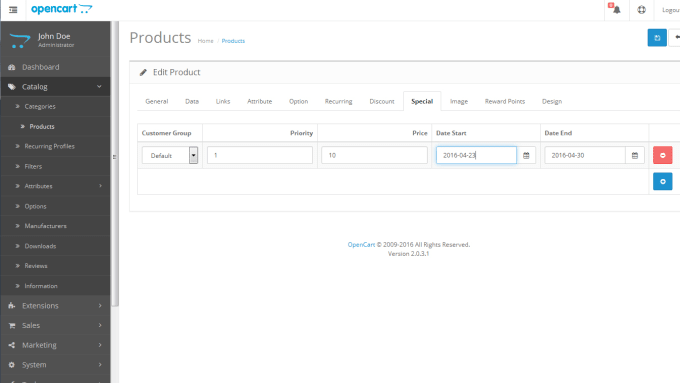
Но что, если есть обновление контента?
При обновлении содержимого пользователь может не сразу увидеть изменение. Это связано с тем, что кеш по-прежнему содержит старые данные и должен запрашивать у сервера обновленный контент. Процесс обновления кэша называется Очистка кэша. Старые файлы кэша удаляются, и создается новый кэш с обновленным содержимым. В WordPress кеш будет очищаться при публикации нового поста, обновлении старого поста, публикации комментария и т. д.
Когда пользователь делает запрос веб-страницы, браузер проверяет наличие обновления в форме ‘ 304 код ответа». Если обновления нет, ответ будет отрицательным (нет). Вместо этого «код ответа 200» предназначен для использования кэшированного содержимого.
2. Серверный кэш
В отличие от кэширования на стороне клиента, кэширование на стороне сервера включает несколько задействованных механизмов.
a) Полное кэширование страниц: На стороне сервера HTML-страницы делятся или фрагментируются на небольшие блоки в виде заголовков, основного содержимого, нижнего колонтитула и т.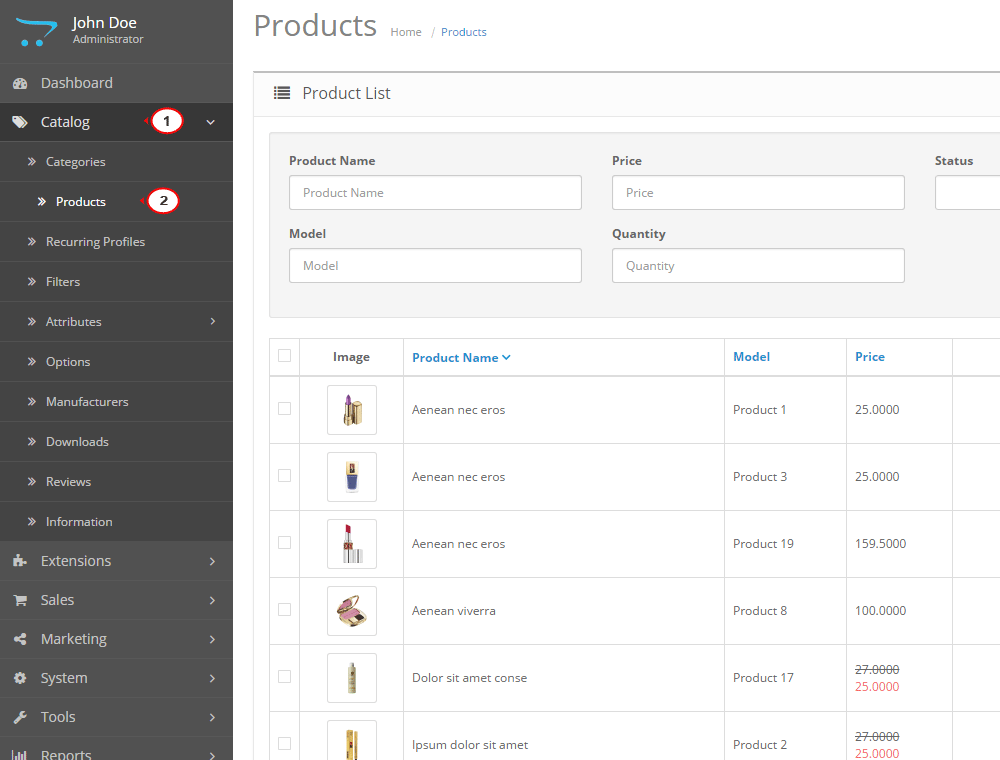 д. Когда делается запрос страницы, WordPress просто объединяет все фрагменты и представляет их пользователю. Это может быть очень полезно для сайтов WordPress, на которых работают магазины WooCommerce, поскольку пользователь может войти на ваш сайт со страницы определенного продукта, указанной в результатах поиска.
д. Когда делается запрос страницы, WordPress просто объединяет все фрагменты и представляет их пользователю. Это может быть очень полезно для сайтов WordPress, на которых работают магазины WooCommerce, поскольку пользователь может войти на ваш сайт со страницы определенного продукта, указанной в результатах поиска.
b) Перекомпиляция кода PHP: Когда скомпилированный код PHP кэшируется, сервер сохраняет время и ресурсы для перекомпиляции того же кода для последующих запросов, сделанных другими пользователями.
c) Результаты запроса к базе данных MySQL : Каждый раз, когда выполняется код PHP, данные должны сохраняться или извлекаться из базы данных на основе запроса MySQL. Благодаря механизму кэширования результаты выполненного запроса могут быть кэшированы и могут быть получены при выполнении запроса.
d) Кэширование объектов: WordPress по умолчанию имеет API кеширования объектов, который используется для кэширования некоторых программных объектов. Кэш объектов сохраняется только для текущего запроса.
Кэш объектов сохраняется только для текущего запроса.
Механизм кэширования на стороне сервера полезен на сайтах с высоким веб-трафиком, когда несколько пользователей запрашивают одно и то же содержимое.
При запросе веб-страницы механизм кэширования сервера объединяет все фрагменты HTML с ранее скомпилированным результатом PHP, ранее выполненным результатом запроса MySQL и связанными объектами. Затем он отправляет ответ пользователю в виде HTML-формы в виде полной отдельной страницы.
Некоторые провайдеры управляемого хостинга, такие как WPEngine, имеют собственный механизм кэширования. Если вы пользуетесь услугами виртуального хостинга, опция кэширования по-прежнему доступна с ограниченными преимуществами.
Кроме того, разные хостинги по-своему включают кеш.
- Как включить кэширование на Turbo Web Hosting?
- SuperCacher для службы хостинга Siteground.
- Установка плагина Breeze для кэширования WooCommerce.
3.
 Кэш плагинов WordPress
Кэш плагинов WordPress
В репозитории плагинов WordPress есть плагины для каждой небольшой настройки нашего сайта, включая кэширование. Вместо браузера плагины кэширования генерируют данные кэша для вашего сайта WordPress.
Вот 3 лучших плагина кэширования WordPress:
1) WP Super Cache
Плагин WP Super Cache
Этот плагин разработан Automattic, людьми, стоящими за WordPress. Плагин предлагает обслуживать статические файлы HTML для 99% пользователей вашего сайта. Одна вещь, которая действительно привлекла мое внимание, заключалась в том, что вы можете не кэшировать для некоторых вошедших в систему пользователей. На основе статуса входа в систему может быть сгенерирован пользовательский кеш.
В дополнение к кэшированию плагин предлагает сжатие страниц, механизм восстановления кэша и поддержку CDN. Вы даже можете предварительно загрузить сообщение, категории и теги. У плагина более двух миллионов установок!
Плагин обслуживает кеш тремя способами:
- Эксперт — самый быстрый способ, требует технических знаний для изменения файла .
 htaccess вашего сайта WordPress.
htaccess вашего сайта WordPress. - Простой — рекомендуемый метод, который не требует изменения файла .htaccess, а предоставляет «суперкешированные» файлы, которые сохраняют части вашей страницы динамическими в режиме кэширования.
- Кэширование WP-Cache — Самый гибкий вариант, но более медленный, чем два других метода. Этот метод в основном используется для известных (вошедших в систему) пользователей. Этот режим всегда включен и может быть отключен по мере необходимости.
Ознакомьтесь с полным списком возможностей плагина.
2) WP Total Cache
Плагин W3 Total Cache
WP Total Cache содержит ряд полезных функций, которые установили более миллиона раз! Он может кэшировать страницы результатов поиска, фиды, объекты базы данных и памяти, минимизированные/сжатые страницы веб-сайтов, сообщения в блогах, скрипты и таблицы стилей.
Кроме того, он также предлагает поддержку ускоренных мобильных страниц (AMP), поддержку Security Socket Layer (SSL) и интеграцию с CDN, и это лишь некоторые из них. Этот плагин можно использовать как для виртуального хостинга, так и для выделенного сервера. Разработчики утверждают, что это может повысить общую производительность вашего сайта в 10 раз и сэкономить до 80% вашей пропускной способности. Почему бы не попробовать самому?
Этот плагин можно использовать как для виртуального хостинга, так и для выделенного сервера. Разработчики утверждают, что это может повысить общую производительность вашего сайта в 10 раз и сэкономить до 80% вашей пропускной способности. Почему бы не попробовать самому?
Проверьте плагин .
3) WP Fastest Cache
Плагин WP Fastest Cache
Третьим в нашем списке является плагин WP Fastest Cache. Это один из самых простых, но эффективных плагинов для кэширования. В дополнение к созданию статических HTML-страниц, плагин предлагает параметры тайм-аута кэширования для определенных страниц, кэширование предварительной загрузки, исключение страниц и пользователей для кэширования, а также использование опции просмотра, поддержку нескольких языков и многие другие.
Плагин имеет простые опции для включения/отключения кэширования для мобильных устройств и вошедших в систему пользователей. Вы также можете отключить эмодзи на своем сайте.
Он имеет более 600 000 установок и является одним из самых быстрорастущих плагинов кэширования благодаря своим предложениям.
Ознакомьтесь с полным списком возможностей плагина .
Дополнительное упоминание
Особое упоминание плагина Breeze от Cloudways . Плагин сочетает в себе производительность, удобство и простоту в одном мощном пакете. Это один из полезных плагинов для вашей многосайтовой установки WordPress, WooCommerce или WordPress, и он может расти быстрее.
Breeze — Плагин кэширования WordPress
Проверьте плагин сейчас .
Подсказка: если у вас более быстрый веб-хостинг, вам может не понадобиться подключаемый модуль кэширования.
Альтернативный метод кэширования
Минификация файлов JavaScript и CSS: Если вы когда-либо сталкивались с медленной загрузкой страниц или отсутствием контента на веб-страницах, вы должны знать, что настоящими виновниками являются некоторые файлы Javascript. Вместо того, чтобы использовать большое количество сценариев и таблиц стилей, вы можете просто минимизировать (сжать) несколько файлов в один файл. Это экономит много времени, когда делается один вызов для каждой таблицы стилей, изображения или скрипта, а не для каждого отдельного вызова.
Это экономит много времени, когда делается один вызов для каждой таблицы стилей, изображения или скрипта, а не для каждого отдельного вызова.
Хотя большинство плагинов WordPress предлагают процесс минимизации, вы также можете сделать это на сервере или на клиенте.
Преимущества использования кэша
- По ходу статьи вы уже заметили, что кэш на каждом шагу экономит много времени. Это очень полезно, если вы находитесь на общем веб-хостинге.
- Кэширование помогает улучшить отзывчивость веб-сайта, что, в свою очередь, помогает вашему сайту достичь более высокого рейтинга страницы на страницах результатов поисковой системы (SERP).
- Меньшее количество компиляций и выполнений запросов означает более быструю загрузку и экономию памяти сервера.
- Это один из ключевых компонентов оптимизации вашего сайта WordPress.
- Поскольку страницы статического кэша меньше по размеру по сравнению с их динамическими страницами, это экономит полосу пропускания пользователя, хотя и на небольшую величину.

Недостатки использования кэша
- Емкость кэш-памяти очень мала. Следовательно, данные, превышающие доступную емкость, не могут быть сохранены.
- Слишком большой объем данных кэша может замедлить отклик основной памяти.
Как эффективно очистить кеш WordPress?
Существует три способа очистки кеша в отношении WordPress:
- Очистка кеша в браузере
- Плагины кэширования WordPress
1. Очистка кэша в браузере
Это очень распространенный метод очистки кэша. В настройках каждого браузера есть быстрая опция для очистки данных кеша.
Следующая демонстрация показывает, как очистить кеш в разных браузерах:
Для Google Chrome:
- Откройте Google Chrome и нажмите на меню (значок с тремя вертикальными точками) в правом верхнем углу браузера.
- Затем нажмите Дополнительные инструменты , чтобы открыть дополнительные настройки, и нажмите Очистить данные просмотра… , как показано на снимке экрана ниже.

Google Chrome — Очистить данные браузера…
- Появится всплывающее окно, в котором вы можете проверить данные, которые нужно очистить. По умолчанию Кэшированные изображения и файлы 9Опция 0147 проверена. Наконец, нажмите кнопку CLEAR DATA , чтобы очистить данные кэша, как показано на снимке экрана ниже.
Google Chrome — Очистить данные кэша
Для Mozilla Firefox:
- Откройте Mozilla Firefox и щелкните меню (значок навигационной цепочки) в правом верхнем углу браузера.
- Нажмите Параметры настройки, как показано на снимке экрана ниже.
Mozilla Firefox – Параметры меню
- Далее нажмите Конфиденциальность и безопасность и прокрутите вниз до Файлы cookie и данные сайта настроек. Нажмите кнопку Clear Data , как показано на снимке экрана ниже.
Mozilla Firefox — файлы cookie и данные сайтов
- Появится всплывающее окно, в котором необходимо выбрать тип данных, которые необходимо очистить.
 Установите флажок Кэшированное веб-содержимое и нажмите кнопку Очистить , чтобы очистить данные кэша из браузера Mozilla Firefox, как показано на снимке экрана ниже.
Установите флажок Кэшированное веб-содержимое и нажмите кнопку Очистить , чтобы очистить данные кэша из браузера Mozilla Firefox, как показано на снимке экрана ниже.
Mozilla Firefox — очистить кэшированный веб-контент
Для браузера Opera прочитайте, как очистить кэш в разделе справки Opera.
Для Safari прочитайте Как очистить кеш и файлы cookie Safari на Mac?
2. Плагины кэширования WordPress
Выполните следующие шаги, чтобы очистить кеш для плагинов кэширования WordPress, описанных в предыдущем разделе этой статьи.
1) Как очистить кеш с помощью WP Super Cache?
- Перейдите к опции Настройки в меню администратора WordPress и нажмите Суперкэш WP.
- В настройках вкладки Easy прокрутите вниз, чтобы найти Удалить кэшированные страницы настройки.
- Наконец, нажмите кнопку Удалить кэш .

Пример скриншота настроек WP Super Cache показан ниже.
WP Super Cache — Удалить кэш
2) Как очистить кэш с помощью W3 Total Cache?
- Нажмите на опцию Performance в меню администратора WordPress, чтобы перейти к разделу панели инструментов плагина.
- Нажмите очистить весь кеш , чтобы очистить весь кеш, или если вы хотите очистить другие типы кешей, такие как Memcached, код операции, дисковый кеш, или хотите обновить строку медиа-запроса, нажмите соответствующую кнопку.
Ниже приведен пример снимка экрана с настройками общего кэша W3.
W3 Total Cache — очистить все кэши
3) Как очистить кэш с помощью WP Fastest Cache?
- Нажмите на параметр WP Fastest Cache в меню администратора WordPress.
- Затем перейдите на вкладку Удалить кэш и нажмите Удалить кэш , чтобы удалить все данные кеша.
- Или вы можете нажать Удалить кэш и минимизированные файлы CSS/JS , чтобы удалить все данные кеша и минимизированные таблицы стилей и файлы скриптов.

Пример скриншота настроек WP Fastest Cache показан ниже.
WP Fastest Cache — Удалить кэш
Полезный дополнительный плагин:
Очистить кэш для меня
Хотя упомянутые выше плагины кэширования могут очистить большую часть кэша, есть вероятность, что кэш на вашем сайте может не полностью очищен. Данные кеша для виджетов, настройщика, контактной формы 7, меню, настроек, альбомов галереи и т. д. могут быть очищены неправильно. Следовательно, в таком случае вы можете использовать дополнительный плагин под названием Очистить кэш для меня .
Скачать плагин .
Совет. Еще один отличный способ очистить кеш — сбросить данные DNS. Вы можете прочитать статью о том, как сбросить кеш DNS? детально разбираться.
Вам слово…
Кэширование помогает ускорить ваш сайт WordPress, создавая статические версии динамических страниц вашего сайта. Хотя кэширование может быть одним из аспектов оптимизации вашего веб-сайта, у него есть и свои минусы.

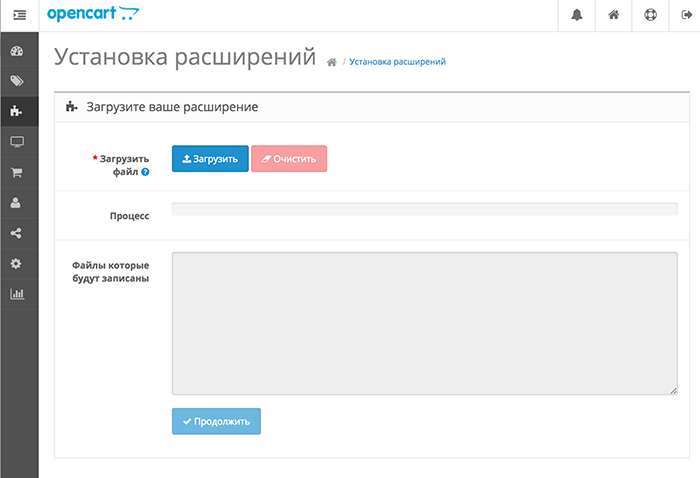



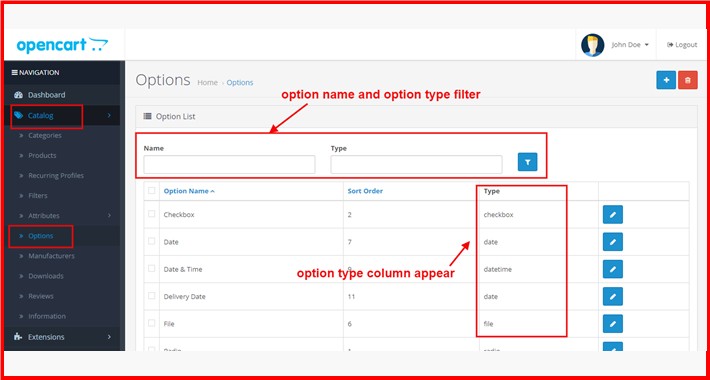 htaccess вашего сайта WordPress.
htaccess вашего сайта WordPress.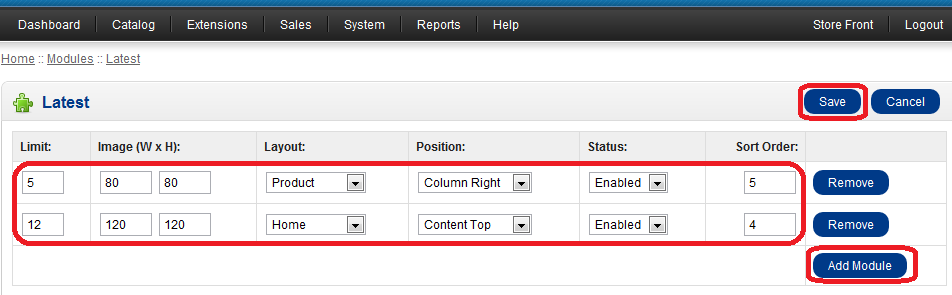
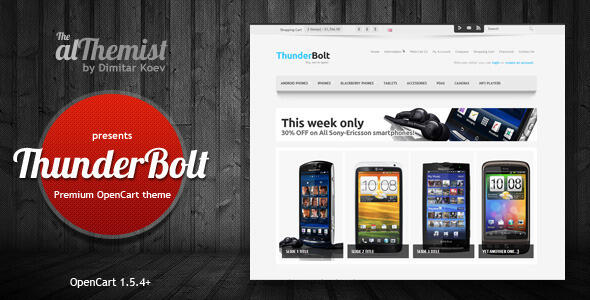
 Установите флажок Кэшированное веб-содержимое и нажмите кнопку Очистить , чтобы очистить данные кэша из браузера Mozilla Firefox, как показано на снимке экрана ниже.
Установите флажок Кэшированное веб-содержимое и нажмите кнопку Очистить , чтобы очистить данные кэша из браузера Mozilla Firefox, как показано на снимке экрана ниже.
